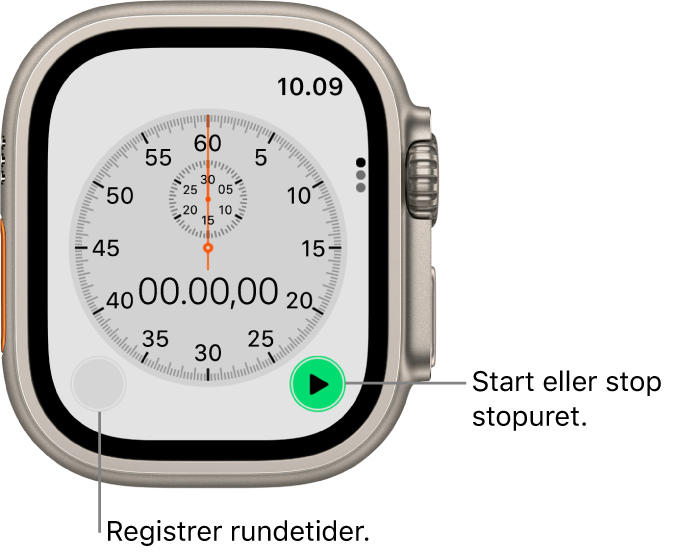Brugerhåndbog til Apple Watch Ultra
- Velkommen
- Nyheder
-
- Bevægelser på Apple Watch Ultra
- Brug dobbelttryk til at udføre almindelige handlinger
- Konfigurer og par dit Apple Watch Ultra med iPhone
- Indstil mere end et Apple Watch
- Dan par mellem Apple Watch Ultra og en ny iPhone
- Vælg en funktion til knappen Handling på Apple Watch Ultra
- Appen Apple Watch
- Oplad Apple Watch Ultra
- Tænd Apple Watch Ultra og afbryd vågeblus
- Lås eller lås Apple Watch Ultra op
- Skift sprog og retning på Apple Watch Ultra
- Afmonter, udskift og monter Apple Watch-remme
-
- Apps på Apple Watch Ultra
- Åbn apps
- Organiser apps
- Hent flere apps
- Se, hvad klokken er
- Statussymboler
- Åbn Kontrolcenter
- Brug Fokus
- Juster lysstyrke, tekststørrelse, lyde og haptisk feedback
- Se og reager på notifikationer
- Skift indstillinger til notifikationer
- Brug en smart stak til at vise relevante widgets
- Administrer dit Apple-id
- Brug genveje
- Se tid i dagslys
- Indstil Håndvask
- Slut Apple Watch Ultra til et Wi-Fi-netværk
- Opret forbindelse til Bluetooth-hovedtelefoner eller -højttalere
- Brug Handoff til at overføre opgaver fra Apple Watch Ultra
- Lås din Mac op med Apple Watch Ultra
- Lås din iPhone op med Apple Watch Ultra
- Brug Apple Watch Ultra uden den parrede iPhone
- Indstil og brug mobilnetværk på Apple Watch Ultra
-
- Kom i gang med Apple Fitness+
- Abonner på Apple Fitness+
- Find træninger og meditationer i Fitness+
- Start en Fitness+-træning eller -meditation
- Opret en speciel træningsplan i Apple Fitness+
- Træn sammen med SharePlay
- Vælg, hvad der skal vises på skærmen under en Fitness+-træning eller -meditation
- Hent en Fitness+-træning
-
- Alarmer
- Iltniveau i blodet
- Lommeregner
- Kalender
- Kameraudløser
- Kontakter
- EKG
- Medicin
- Memoji
- News
- Afspiller nu
- Påmindelser
- Værdipapirer
- Stopur
- Tidtagninger
- Tips
- Memoer
- Walkie-talkie
-
- Om Wallet
- Apple Pay
- Indstil Apple Pay
- Foretag køb
- Send, modtag og anmod om penge med Apple Watch Ultra (kun i USA)
- Administrer Apple Cash (kun USA)
- Brug Wallet til kort
- Brug bonuskort
- Betal med Apple Watch Ultra på Mac
- Offentlig transport
- Brug dit kørekort eller officielle id-kort.
- Brug digitale nøgler
- Brug COVID-19 vaccinationskort
- Verdensur
-
- VoiceOver
- Indstil Apple Watch Ultra med VoiceOver
- Grundlæggende Apple Watch Ultra-funktioner med VoiceOver
- Apple Watch-skærmdublering
- Betjen enheder i nærheden
- AssistiveTouch
- Brug et punktdisplay
- Brug et Bluetooth-tastatur
- Zoom
- Brug haptisk feedback til at få at vide, hvad klokken er
- Juster tekststørrelsen og andre visuelle indstillinger
- Juster indstillinger til motorikfærdigheder
- Indstil og brug RTT
- Lydindstillinger til tilgængelighed
- Skriv for at tale
- Brug tilgængelighedsfunktioner med Siri
- Genvejen til tilgængelighed
-
- Vigtige sikkerhedsoplysninger
- Vigtige oplysninger om håndtering
- Uautoriseret ændring af watchOS
- Oplysninger om pleje af remme
- Erklæring om opfyldelse af FCC’s krav
- Erklæring om opfyldelse af ISED Canadas krav
- Oplysninger om ultrabredbånd
- Oplysninger om Klasse 1 Laser
- Oplysninger om bortskaffelse og genanvendelse
- Apple og miljøet
- Copyright
Tag tid med et stopur på Apple Watch Ultra
Du kan nemt og præcist tage tid på begivenheder. Apple Watch Ultra kan tage tid på hele begivenheder (op til 11 timer og 55 minutter), holde styr på rundetider eller deltider og derefter vise resultatet som en liste, et diagram eller direkte på urskiven. Urskiverne Kronograf og Kronograf Pro har indbygget stopur.
Åbn og vælg et stopur
Åbn appen Stopur
 på dit Apple Watch Ultra, eller tryk på stopuret på urskiven (hvis du har tilføjet det eller bruger urskiven Kronograf eller Kronograf Pro).
på dit Apple Watch Ultra, eller tryk på stopuret på urskiven (hvis du har tilføjet det eller bruger urskiven Kronograf eller Kronograf Pro).Drej på Digital Crown for at vælge et andet format.
Du kan vælge Analog, Hybrid eller Digital.
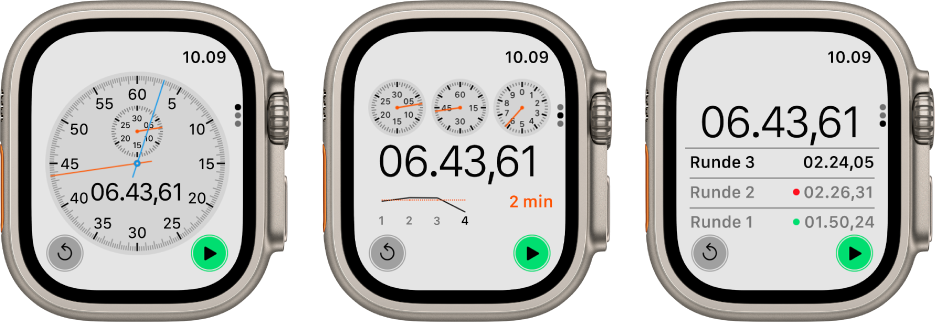
Start, stop og nulstil stopuret
Åbn appen Stopur ![]() på dit Apple Watch Ultra, drej på Digital Crown, vælg et format, og foretag en af følgende handlinger:
på dit Apple Watch Ultra, drej på Digital Crown, vælg et format, og foretag en af følgende handlinger:
Start: Tryk på
 .
.Registrer en runde: Tryk på
 .
.Registrer sluttiden: Tryk på
 .
.Nulstil stopuret: Tryk på
 med stopuret stoppet.
med stopuret stoppet.
Tidtagningen fortsætter, selvom du skifter tilbage til urskiven eller åbner andre apps.
Gennemse resultaterne på den skærm, du brugte til tidtagningen, eller skift skærm for at analysere rundetider og hurtigste og langsommste runde (markeret med grønt og rødt) i det format, du vil se.